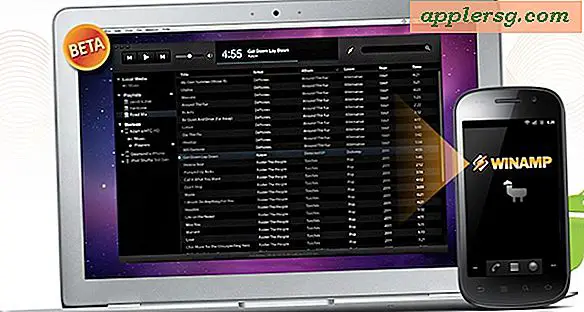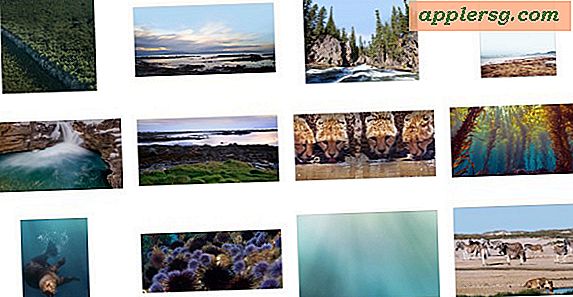एक्सकोड के बिना आईफोन या आईपैड से क्रैश रिपोर्ट और लॉग प्राप्त करें

चाहे आप ऐप क्रैश की समस्या निवारण कर रहे हों, बीटा परीक्षण कर रहे हों, या आप किसी विशेष बग की खोज करने के बाद आईओएस डेवलपर की मदद करना चाहते हैं, तो आप किसी भी ऐप से आईफोन, आईपैड या आईपॉड टच डिवाइस पर क्रैश रिपोर्ट पुनर्प्राप्त कर सकते हैं एक बार यह एक कंप्यूटर के लिए सिंक हो गया है।
आईओएस के लिए क्रैश रिपोर्ट डेटा ढूंढना एक्सकोड के बाहर किया जा सकता है, यह मानते हुए कि आप किसी भी कंप्यूटर को डिवाइस पर बैकअप लेते हैं। आलेख आपको दिखाएगा कि मैक ओएस एक्स और विंडोज पीसी में आईओएस क्रैश लॉग कैसे प्राप्त करें।
मैक पर आईओएस क्रैश लॉग एक्सेस करना
मैक ओएस एक्स के लिए:
- आईपैड या आईफोन को मैक से कनेक्ट करें और इसे सामान्य रूप से सिंक करें
- कमांड + Shift + G दबाएं और ~ / लाइब्रेरी / लॉग / क्रैश रिपोर्टर / मोबाइलडिवाइस /
- एकाधिक आईओएस उपकरणों वाले लोगों के लिए, उस उचित डिवाइस का चयन करें जिसे आप क्रैश लॉग पुनर्प्राप्त करना चाहते हैं
- ऐप नाम वाली फ़ाइलों की तलाश करें, जिन्हें आप क्रैश रिपोर्ट चाहते हैं, फ़ोल्डर से कॉपी करें, या एकाधिक लॉग कॉपी करें और डेवलपर के लिए उन्हें ज़िप करें

विंडोज पीसी पर आईफोन और आईपैड क्रैश रिपोर्ट प्राप्त करना
विंडोज पीसी के लिए:
- ITunes के साथ आईओएस डिवाइस को सिंक करें, फिर निम्न स्थानों को देखें:
- विंडोज एक्सपी: सी: \ दस्तावेज़ और सेटिंग्स \ उपयोगकर्ता \ अनुप्रयोग डेटा \ ऐप्पल कंप्यूटर \ लॉग \ क्रैश रिपोर्टर \
- विंडोज विस्टा और विंडोज 7: सी: \ उपयोगकर्ता \ उपयोगकर्ता \ AppData \ रोमिंग \ ऐप्पल कंप्यूटर \ लॉग \ क्रैश रिपोर्टर \ MobileDevice \
- उचित डिवाइस नाम के लिए खोजें, फिर ऐप नाम और समय टिकट द्वारा फ़ाइल की तलाश करें
चाहे आप किसी पीसी या मैक से क्रैश लॉग प्राप्त करते हैं, इससे कोई फर्क नहीं पड़ता, अगर डिवाइस वही है तो क्रैश लॉग डेटा समान होना चाहिए।
टिप विचार के लिए टीसी के लिए धन्यवाद, ऐप्पल देव पुस्तकालय में अधिक जानकारी मिल सकती है।